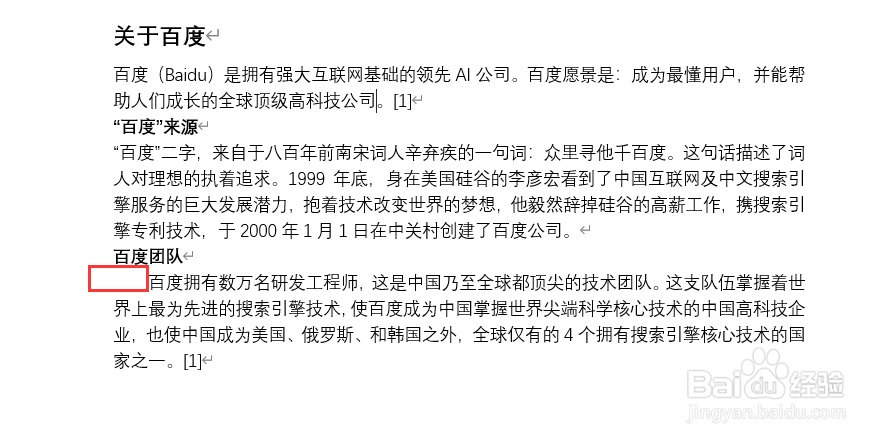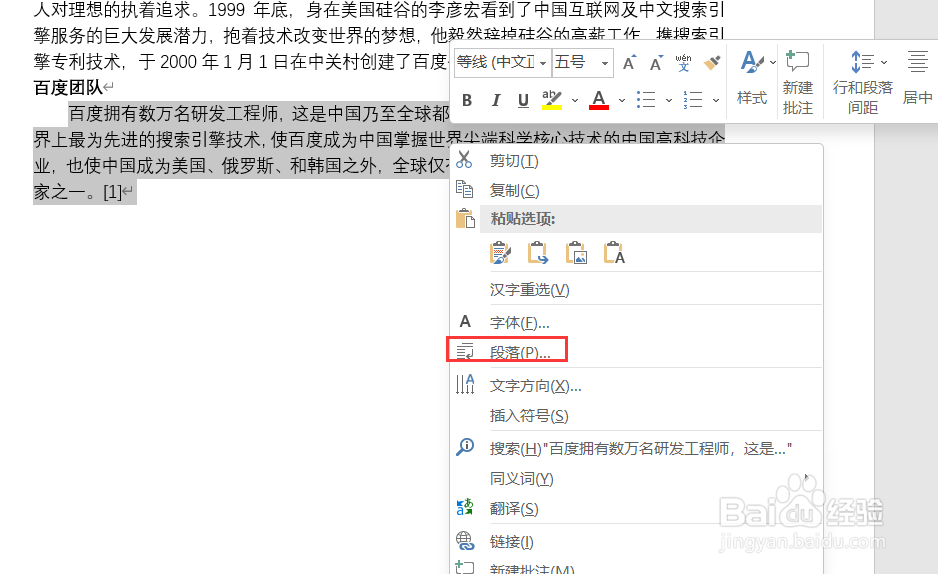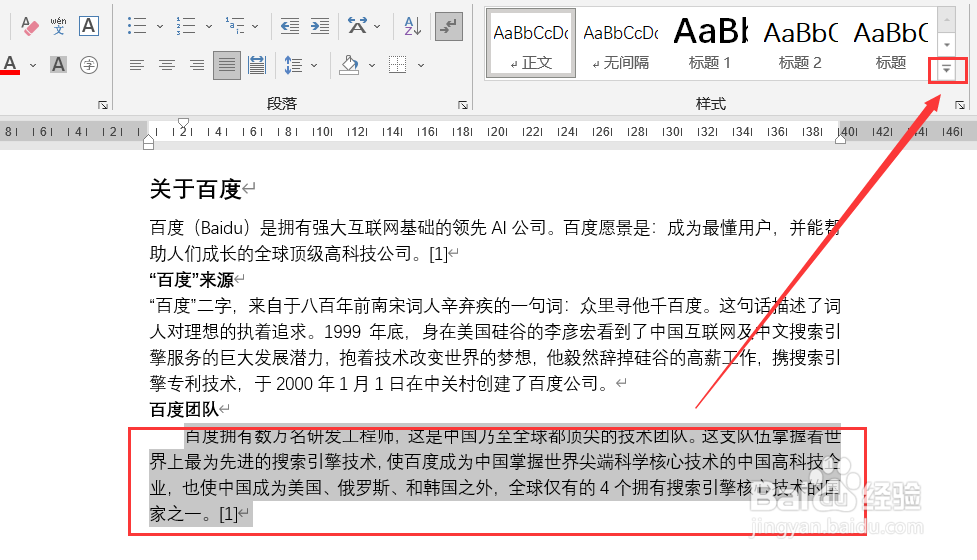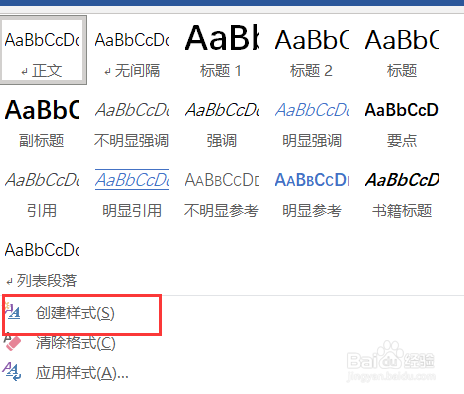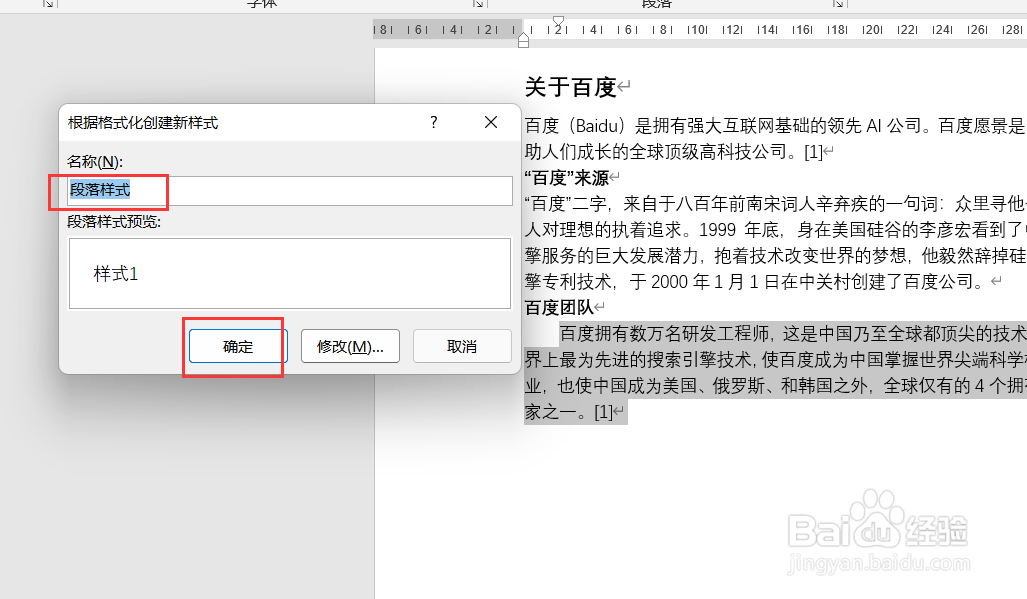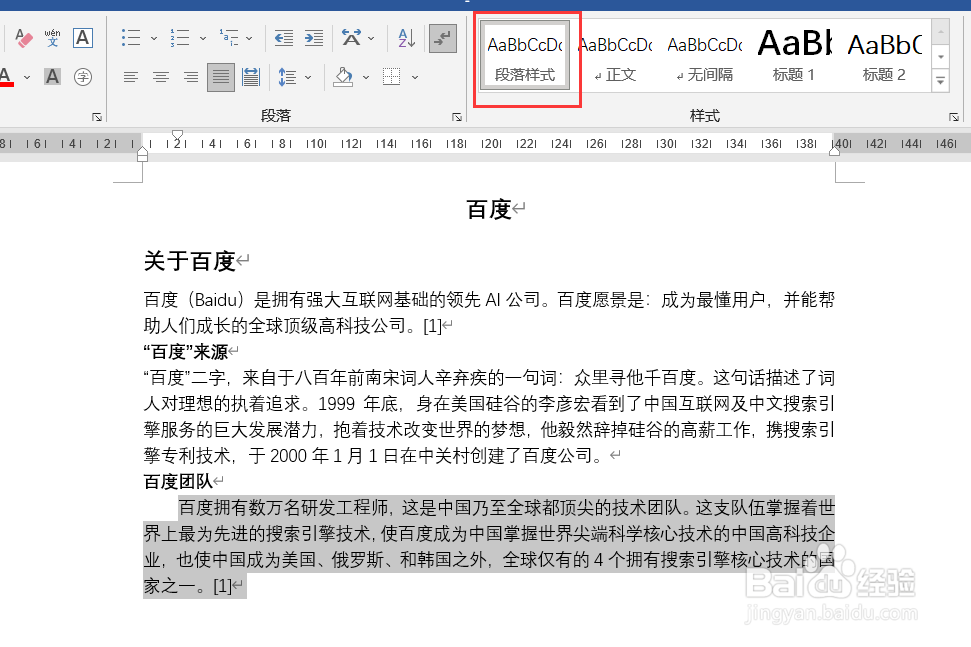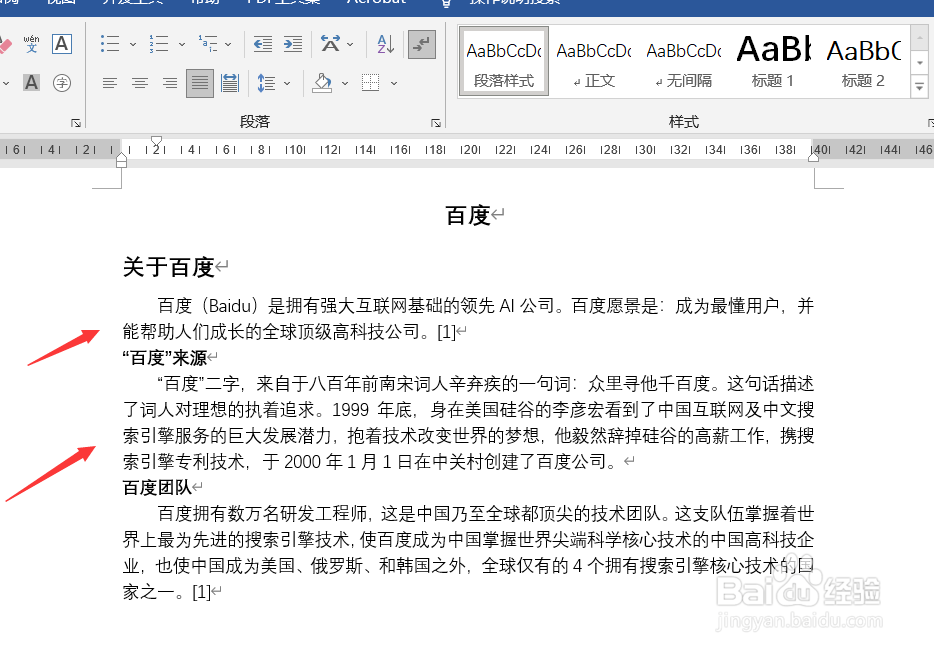1、Word设置首行缩进2字符,可以使用样式功能。
2、首先,选中其中一个段落。点击右键,点击【段落】。
3、把段落首行设置为2字符。注意:左侧和右侧缩进数值均为0。
4、然后选中设置好的段落,点击样式框的下拉按钮。点击【创建样式】。
5、设置样式的名称,这里设置为段落样式,大家也可自行随意设置名称。点击确定。
6、完成后,就可以看到样式框出现新建的样式。
7、选中未设置样式的段落,单击样式框,就可以应用该样式了。不管在任何页面,都可以单击样式框进行文字和段落格式的应用。应用样式框后,效果如下图所示。